Wie können Sie schnell das Beste aus MediaWiki herausholen? Wenn Sie noch am Start stehen, möchten Sie vor allem Vorlagen nutzen, um Ihnen und Ihren Benutzer/innen Tipparbeit zu ersparen.
Erste Schritte im Wiki: Sidebar verstehen und anpassen
2.
Erste Schritte im Wiki: Sidebar verstehen und anpassen
Zuletzt aktualisiert am 6. November 2017.
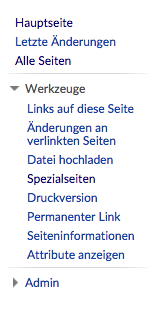
Die Sidebar (oder Seitenleiste) ist die Werkzeugleiste des Wiki: Hier finden sich schnelle Links zu technischen Hilfen wie Druckversion, Dateiupload und Seiteninformationen. Dieser „Werkzeuge“-Teil der Seitenleiste ist systemimmanent und nicht so einfach anpassbar.
Der obere Teil der Leiste jedoch, in der sich eine Liste oft gebrauchter Seiten findet, kann mit Wikitext ganz einfach verändert werden. Sie können also jede beliebige Seite, die Sie schnell zur Hand haben möchten, in die Seitenleiste einfügen.
Für die Änderungen an der Sidebar brauchen Sie Admin-Rechte und müssen eingeloggt sein.
Sidebar anpassen
Zum Ändern der Seitenleiste navigieren Sie auf die Seite MediaWiki:Sidebar und gehen Sie in den Bearbeitungsmodus.
Sie sehen nun eine ungeordnete Liste, etwa wie diese hier:
* navigation
** mainpage|mainpage-description
** recentchanges-url|recentchanges
** randompage-url|randompage
** helppage|help
** Special:AllPages|allpages
* SEARCH
* TOOLBOX
Die Liste ist recht einfach zu bearbeiten, die Navigation wird mit einer Liste im Wikitext erstellt.
Überschriften erstellen Sie auf der ersten Ebene mit einem vorangestelltem * Stern. Überschriften sind nicht verlinkt und bleiben sichtbar, wenn Abschnitte eingeklappt werden.
Links erstellen Sie auf der zweiten Ebene mit zwei vorangestellten ** Sternen. Die Links folgen dem üblichen Format interner Links: Link|Linktext, hier allerdings ohne die gewohnten [[doppelten eckigen Klammern]].
Besonderheiten:
* navigation ist die Überschrift für die Liste der Seiten, sie ist aber eher obsolet und wird deshalb nicht angezeigt.
* SEARCH ist die Suchbox, die in den neueren Layouts nicht in der Sidebar, sondern stattdessen oben rechts angezeigt wird.
* TOOLBOX ist der dynamische Teil der Sidebar, die „Werkzeuge“, die je nach Namensraum, Seiteninhalt etc. unterschiedliche Inhalte anzeigen.
* mainpage|mainpage-description und andere Spezialseiten sehen wir uns weiter unten an.
Normale Seiten hinzufügen
Wir wollen die Sidebar nun ein wenig anpassen: Wir nehmen die zufällige Seite Special:RandomPage und die Hilfeseite heraus und fügen nun der Navigation für uns wichtige Seiten hinzu:
* navigation
** mainpage|mainpage-description
** recentchanges-url|recentchanges
** Special:AllPages|allpages
* Dinge an Deck
** Klampe|Klampen
** Bugnetz|Bugnetz
** Kategorie:Ausrüstung|Ausrüstung (alle)
* SEARCH
* TOOLBOX
Nach dem Speichern der Seite sollte die Sidebar nun in etwa so aussehen:
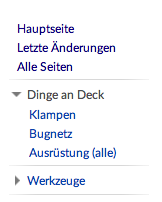
Für Seiten, die in eigenen Namensräumen liegen, muss der Namensraum (wie in normalen internen Links) auch angegeben werden. Der Linktext ist hier auch wieder frei wählbar.
*Benutzer:Ahoi|Benutzer Ahoi
*Hilfe:Über dieses Wiki|Über dieses Wiki
*Vorlage:Infobox|Infobox-Vorlage
So, das war die leichte Übung. Wie aber sieht es mit Spezialseiten aus?
Spezialseiten in der Sidebar
In unserem Beispiel haben wir mehrere Spezialseiten mit etwas kryptischem Aussehen:
** mainpage|mainpage-description
** recentchanges-url|recentchanges
** randompage-url|randompage
** helppage|help
Diese verlinken auf:
- Hauptseite (Main Page)
- Spezial:Letzte Änderungen (Special:RecentChanges)
- Spezial:Zufällige Seite (Special:RandomPage)
- Externe Hilfeseite
Was aber bedeuten diese Abkürzungen?
Diese Abkürzungen zeigen einen Umweg über Seiten im „MediaWiki:“-Namensraum an, in dem u.a. die systeminternen Nachrichten gespeichert sind.
Die beiden bedeutenden Seiten:
- MediaWiki:recentchanges-url: Hier ist nichts anderes als die URL zur Spezialseite eingetragen, nämlich
Special:RecentChanges. Hier ist also quasi der Link hinterlegt. - MediaWiki:recentchangesHier finden wir den Anzeigenamen hinterlegt, nämlich
Recent changes.
Diese „kryptisch“ angezeigten Seiten sind also wieder jeweils im Format „Link|Linktext“ angelegt, nur dass jeweils auf eine Zwischenseite (im MediaWiki-Namensraum) verlinkt wird, wo der endgültige Link und Linktext gespeichert sind.
Man könnte also – eigentlich – auch einfach nur Special:RechentChanges|RecentChanges in der Sidebar eintragen und würde beide Male auf die Seite der letzten Änderungen geführt.
Warum dann aber so umständlich?
Für diesen Umweg über Seiten im MediaWiki-Namensraum gibt es einen einfachen Grund: Internationalisierung, sprich unterschiedliche Anzeige in unterschiedlichen Sprachen. Wenn Sie Ihr Wiki so konfiguriert haben, dass der Benutzer die Anzeigesprache ändern kann (z.B. mit der Erweiterung UniversalLanguageSelector ), so sollte natürlich auch die Sidebar in der gewählten Benutzersprache angezeigt werden.
Die Seiten, die wir selbst angelegt haben, werden nur in der Sprache angezeigt, in der wir sie eingetragen haben. So wird etwa immer „Bugnetz“ angezeigt, ganz gleich, welche Sprache ausgewählt wird. Das ist aber nicht immer wünschenswert.
Auf MediaWiki:recentchanges finden Sie je nach Sprachvoreinstellung Ihres Wiki einen Link auf Spezial:Letzte Änderungen oder Special:RecentChanges. Aber sehen Sie mal nach unter MediaWiki:recentchanges/de oder MediaWiki:recentchanges/fr – dort finden Sie die Sprachversionen für Deutsch und Französisch. Wenn also der Benutzer seine Anzeigesprache (z.B. auf FR für Französisch) ändert, wird ihm in der Sidebar der Anzeigename in der gewählten Sprachversion ausgeworfen.
Diese Sprachversionenseiten können für jede beliebige Seite im Wiki mithilfe einer Unterseite mit dem Sprachcode selbst angelegt werden, für die MediaWiki-immanenten Seiten existieren sie bereits. Eine vollständige Liste finden Sie unter Special:AllMessages, wo sie auch die Sprachversionen lesen und verändern können.
Sie können dasselbe nun auch mit randompage-url|randompage verfolgen.
Bei helppage|help sehen Sie die Möglichkeit, wie in der Sidebar auf eine externe Seite verlinkt werden kann – auf der Seite wird einfach ein externer Link eingetragen. (Das Einfügen externer Links ist sonst direkt über die Sidebar via MediaWiki:Sidebar nicht direkt möglich.) Wenn Sie bereits eine interne Hilfeseite für das Wiki haben, so tragen Sie diese in MediaWiki:helppage ein.
Der Spezialfall: Die Hauptseite
Natürlich können Sie die Hauptseite gänzlich aus der Sidebar entfernen, da ja das Logo stets auf die Hauptseite zurück verlinkt.
Möchten Sie diese aber anpassen, so sehen Sie hier nach:
- MediaWiki:mainpage: Hier ist die Seite eingetragen, die als Hauptseite verwendet wird. Möchten Sie eine andere Seite als diese zur Hauptseite machen, so ändern Sie diesen Wert.
- MediaWiki:mainpage-description: Möchten Sie nur den Anzeigenamen der Hauptseite ändern, etwa auf „Start page“, dann ändern Sie den Wert hier. Für die deutsche Version gehen Sie am besten auf die Seite MediaWiki:mainpage-description/de und ändern Sie den Wert dort, etwa auf „Startseite“ oder „Hafen“ oder auf den Namen Ihres Wiki etc.
Hinweis: Wenn die Grundinstallation Ihres Wiki bereits auf Deutsch eingerichtet ist, so werden Ihnen die deutschen Sprachversionen angezeigt und Sie müssen nicht auf die /de-Unterseiten gehen, um die Systemnachrichten zu ändern.
Wichtige Grundkonzepte
- Für Zielseite UND Linktext der Links in der Sidebar prüft das Wiki immer erst, ob eine gleichnamige Seite im MediaWiki-Namensraum vorhanden ist. Wenn ja, werden die Inhalte von dort angezeigt. Ist dort keine Seite vorhanden, wird die normale Wikiseite verwendet. Etwa gibt es bei
Special:AllPages|allpagesnatürlich keine Seite „MediaWiki:Special:AllPages“, aber eine Seite MediaWiki:allpages, wo der Text für die Anzeige in verschiedenen Sprachen gespeichert ist. - Auf MediaWiki:Mainpage können Sie eine Seite als Hauptseite bestimmen, auf MediaWiki:Mainpage-description ändern sie nur den Anzeigenamen.
- Alle Systemnachrichten (wozu diese „kryptischen“ Spezialseiten zählen), können Sie unter Special:AllMessages einsehen und verändern. Ändern Sie die Sprache im Formular, können Sie die Sprachversionen hier auch direkt ändern.
- Je nach Grundeinstellung Ihres gesamten Wiki wird Ihnen in den MediaWiki-Seiten bereits Ihre Sprachversion angezeigt.
- Für das Ändern anderer Sprachen ändern Sie die Werte auf den Unterseiten, z.B. /de für Deutsch, /fr für Französich, /ru für Russisch usw. Sehen Sie die Liste für die Sprachcodes im Wiki oder gehen Sie direkt auf Special:AllMessages.
- Achten Sie beim direkten Aufruf der Seiten via URL auf genaue Schreibweise!
Erweiterungen
Alle Erweiterungen zur Sidebar sind in der Kategorie „Menü Erweiterungen“ zu finden. Daraus sind am ehesten interessant:
- CustomSidebar: Diese Erweiterung ermöglicht das Anpassen der Sidebar auf „page-to-page“-Basis, also je nach Seite unterschiedlich. Unterstützt auch Vorlagen und Magic Words. Ähnlich dazu auch PageSidebar.
- CustomNavBlocks: Hier können Inhalte normaler Wikiseiten in die Sidebar eingebunden werden, was auch Linien, Bilder, Listen etc. erlaubt. Ähnlich dazu auch PCR GUI Inserts, das Elemente mit HTML auch an anderen GUI-Stellen (graphic user interface, grafische Benutzeroberfläche) einfügen lässt.
- DynamicSidebar verspricht unterschiedliche Sidebars je nach Benutzergruppen und Kategorien.
- MegaMenu bringt ein horizontales MegaMenü oben in der Seite.
MediaWiki-Links
- Manual:Interface/Sidebar (die Sidebar ist ein Teil des Interface)
- Manual:Language
Dieser Beitrag hat 9 Kommentare
Kommentare sind geschlossen.

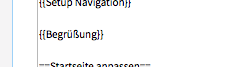

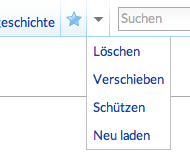
Hi,
super Sache. Ich fange grad mit MediaWiki an und will ein SpieleWiki erstellen.
Bin derzeit noch am ausarbeiten diverser Dinge und Anpassungen.
Das hier hilft mir schon sehr weiter, Vielen Dank.
Hätte allerdings 2 Fragen.
1. Was muss ich machen das die Werkzeuge nur für Registrierte Member angezeigt wird? Bin nur auf ein alten Artikel gestoßen der nicht mehr auf die neuste MediaWiki Version anwendbar ist.
2. Ich bin gerade dabei Vorlagen zu erstellen, z.B. Waffen, Ausrüstung, usw.
Das sind unterschiedliche Tabellen mit Speziellen Anordnungen, das nun mal alles gleich geordnet ist.
Nur wie kann ich die Vorlagen letztendlich verwenden?
Dabei soll die Vorlage nur einmalig übernommen werden, das ich dann letztendlich die restlichen Informationen eintragen kann.
Bisher konnte ich nur Informationen finden wie Vorlagen verwendet um immer wieder den selben Text einzufügen.
In diesem Zusammenhang konnte ich leider noch keine Informationen finden.
Vielen Dank
Lieber M. Walter,
danke für Ihren netten Kommentar!
1. Das Verstecken von Seitenelementen in der Sidebar ist m.W. nicht möglich, ohne in PHP oder JavaScript-Code einzugreifen. Hier gibt es Info dazu: [1] Generell ist das Verstecken von Elementen nicht so einfach, weil es nicht ganz im Sinne eines Wiki ist (jeder kann alles sehen). Möglicherweise reicht es Ihnen aber, die Benutzerrechte dahingehend zu verändern, das Bearbeiten nur für eingeloggte User zu erlauben [2].
2. Vorlagen sind geeignet, wenn ein Text öfter verwendet wird und dieser nur an einer zentralen Stelle bearbeitet werden soll. Wenn Sie Vorlagen für Formulare suchen, könnte Page Forms [3] helfen. Page Forms ist recht gut, empfehle ich uneingeschränkt. Das könnte für Ihren Zweck passender sein: Sie erstellen ein Formular, das auf unterschiedlichen Seiten eingebunden und ausgefüllt wird.
Liebe Grüße,
Sabine
[1] https://www.mediawiki.org/wiki/Manual:Interface/Sidebar
[2] https://www.mediawiki.org/wiki/Manual:User_rights/de
[3] https://www.mediawiki.org/wiki/Extension:Page_Forms
Hi Sabine,
bezüglich des Verstecken muss ich mich dann wohl doch nochmal intensiver mit Google beschäftigen. Es soll zwar ein Wiki werden, nur auf einer ganz anderen weiße.
Ich will es einfach Strukturieren.
Ist es eigentlich möglich über die Sidebar Bearbeitung, auch Verlinkungen zu machen?
Hatte das versucht, aber das wurde leider nie erkannt auf Interne oder Externe Seiten.
Vielen dank für die Empfehlung von „Page Forms“. Morgen werde ich mir das mal herunterladen und einbinden und es mir mal anschauen.
Ich hoffe doch das ich die Vorlagen mit den mir ergänzenden eingefügten „ckeditor“ ohne Probleme anlegen kann und so den Tabellen sauber eine Form und Position zu weisen kann.
Da Sie sich ja anscheinend mit MediaWiki sehr gut auskennen.
Hätte ich noch eine letzte Frage, ist es mir irgendwie möglich den „Visual Editor“ einzubinden, ohne dieses „Parsoid“ auf ein Server einzurichten? Da ich kein Server habe, derzeit richtige ich alles über Xampp ein und lade es dann auf mein Premium Webspace bei all-inkl hoch.
Das ganze ist nur ein Hobby und würde mir das wirklich so einfach wie möglich machen.
Für das was ich vorhabe wäre der Visual Editor wirklich sehr komfortabel, nur leider das „Parsoid“ ist meine Verzweiflung.
Zur Not bin ich auch mit den „ckeditor“ zufrieden. Nur wenn da eine Möglichkeit besteht, will ich auch gern gleich den besten Editor einbinden. 🙂
Vielen lieben dank,
M. Walter
Lieber Herr M. Walter,
Visual Editor werden Sie ohne Parsoid leider nicht zum Laufen kriegen, zumindest ist mir keine Möglichkeit bekannt. Wir verwenden weniger den Visual Editor als die Datenbefüllung mit Page Forms (und Semantic MediaWiki), aber das ist natürlich je nach Anwendungsfall unterschiedlich.
Falls Sie individuellen Support benötigen, schreiben Sie doch bitte an ahoi@wikiahoi.at.
Liebe Grüße
Sabine
Wollte mich nur mal kurz melden das mit den Externen Links hat sich erledigt.
Ich weiß zwar nicht warum, aber musste eine Leerzeile machen das es überhaupt erkannt wurde.
Frage mich nur ob das normal so ist.
Zwischen den Einträgen der Liste braucht es eine Zeilenschaltung (neue Zeile), aber eine Leerzeile sollte nicht notwendig sein.
Ja das meinte ich, hab mich nur falsch ausgedrückt. Im Code eine Leerzeile.
Kenne mich damit nicht aus, deswegen wusste ich das nicht.
Aber dann haben Sie mir schon sehr weitergeholfen.
Da MediaWiki bei weitem nicht so beliebt wie Joomla ist, ist es leider auch nicht so einfach gleich passende Hilfe zu erhalten.
Hab mich auch mit BlueSpice2 auseinander gesetzt da ist zu viel blödsinn vorhanden die ich nicht benötige.
Schätze dann bin ich mit den „ckeditor“ sehr gut beraten. Ich setze mich grad noch mit gewissen Funktionen auseinander die ich noch einbauen kann die Standardmäßig in der MediaWiki Extension nicht vorhanden sind. Nur die Liste der entsprechenden Bezeichnungen kann ich vergebens suchen. So schnell gebe ich nicht auf. 🙂
Dann noch die Extensions „Tabber“ und „Page Forms“ das sollte dann mein Paket abdecken.
Bezüglich Visual Editor, muss ich wohl dann auf die Zukunft hoffen. Das eine abgespeckte Version ohne „Parsoid“ kommt. Schließlich gibt es ja auch haufen kleine Wikis.
Und der vorhandene Editor ist einfach nur mickrig, das hätte ich echt nicht erwartet.
Zumal Joomla ja auch was besseres hat. Und MediaWiki ist ja sowas ähnliches wie ein CMS nur ganz anders aufgebaut.
Schon erschreckend wie sich beide Community und Entwickler unterscheiden.
Schön, dass ich ein wenig helfen konnte. 🙂
Fans von MediaWiki sehen den Wikitext als „Feature, not a bug“, also als Hilfe, nicht als Hürde. Ein WYSIWYG-Editor fehlt standardmäßig, aber kann eben z.B. mit Formularen gut ergänzt werden. Aber ich verstehe, dass das in manchen Fällen nicht reicht.
Schauen Sie sich für Tabs auch noch Header Tabs an, eine sehr gute Extension – dabei auf inkompatible Extensions achten.
MediaWiki würde ich nicht als CMS bezeichnen, ein Wiki verfolgt einen anderen Ansatz als ein CMS, die Anwendungsfälle von Joomla und MediaWiki sind schon recht unterschiedlich. Aber am Ende bleibt es wohl Ansichts- und Definitionssache.
Viel Erfolg noch weiterhin!
Zukunftstechnisch und von den Möglichkeiten.
Ist Tabber oder Header Tabs besser?
Das wichtigste ich will die Dinge gleich unter PHP 7.0 betreiben, das ich hinterher wenn ca. Ende 2018 PHP5 nicht mehr gibt. Dann keine Probleme kommen.
Bin grad am Experimentieren mit den ckeditor und Plugins. Da ich auch Codes einfügen will die auch Synthax Mäßig hervorgerufen werden sollen. Da ich gleich für mein zweites persönliches Wiki und nicht öffentliches Wiki noch was plane.
Da gibs noch Hürden, vor allem habe ich derzeit beim CkEditor Builder, irgendwas erwischt dort die Templates für MediaWiki nicht mehr mitmachen. 🙂
Ich sag mal so, in diesem Bereichen kann gut Experimentiert werden und lernt dazu. Solche Anpassungen machen auch sehr viel Spaß nur sehr Zeitaufwendig bis die richtige Kombi gefunden wird.
Werde bestimmt auch noch 1-2 Monate viel Zeit investieren müssen bis ich das richtige gefunden habe, bevor es an die richtige arbeit geht. Die Informations Einbindung, das wird die meiste Arbeit verursachen.